Win11系统新增了些比较好用的窗口功能,但是有些用户不太了解怎么使用,这篇文章是本站给大家带来的Win11窗口功能设置方法。
Win11非活动窗口滚动设置
1、按 Win 键,或点击任务栏上的开始图标;
2、进入开始菜单后,点击已固定应用下的设置;
3、设置窗口,点击左侧蓝牙和其他设备;
4、蓝牙和其他设备下,点击鼠标(按钮、鼠标指针速度、滚动);
5、当前路径为:蓝牙和其他设备 > 鼠标,找到滚动项,并将“将鼠标悬停在非活动窗口上时,可以滚动这些窗口”右侧的开关按钮打开即可;
Win11并排显示窗口设置
1、首先,点击任务栏上的文件资源管理器;
2、此电脑窗口,打开一个想要使用的窗口;
3、按键盘上的 Win + Z 组合键;
4、这时候,就可以在窗口右上角,选择一种想要使用的并列窗口布局模式,点击其中一个窗口,作为该窗口的位置;
5、接着右边会弹出所有可选窗口,选择想要并排的另一个窗口;
6、点击后,就可以发现两个窗口并排显示了;